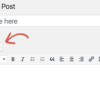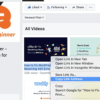Trong bài viết này, chúng tôi sẽ chỉ cho bạn cách dễ dàng thêm trạng thái bài đăng tùy chỉnh vào bài đăng trên blog trong WordPress.
Trạng thái bài đăng trong WordPress là gì và tại sao bạn cần nó?
Trạng thái bài đăng là công cụ biên tập cho WordPress biết giai đoạn của bài đăng trên blog trong khi chỉnh sửa. Ví dụ: các bài đăng chưa hoàn tất được lưu với trạng thái bài đăng có nhãn ‘Bản nháp’. Khi bạn xuất bản một bài viết, trạng thái sẽ thay đổi thành ‘Đã xuất bản’.
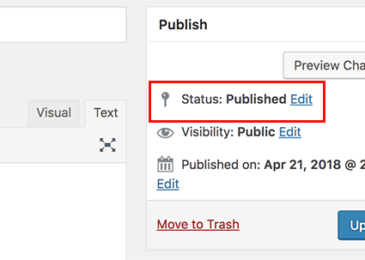
Trạng thái bài đăng giúp WordPress chọn cách xử lý và hiển thị các bài đăng trên blog trên trang web của bạn. Ví dụ: nó sẽ tự động loại trừ các bài đăng có nhãn nháp từ trang chủ của bạn và các khu vực có thể xem công khai khác trên trang web của bạn.
Theo mặc định, WordPress đi kèm với trạng thái bài đăng sau mà bạn có thể sử dụng:
- Bản nháp – Một mục được lưu nhưng chưa hoàn chỉnh và chưa được xuất bản
- Tự động nháp – WordPress có tính năng tự động lưu tự động lưu bản nháp dưới dạng bản sửa đổi .
- Đang chờ xem xét – Các mục đã hoàn thành và được gửi để xem xét nhưng chưa được xuất bản.
- Tương lai – Bài đăng được lập lịch để được xuất bản sau.
- Riêng tư – Các mục được đánh dấu là riêng tư
- Thùng rác – Các mục được chuyển vào thùng rác
- Thừa kế – Trang con tự động kế thừa trạng thái của trang gốc.
Ngoài các trạng thái bài đăng mặc định này, bạn cũng có thể tạo trạng thái bài đăng của riêng mình để cải thiện luồng công việc biên tập của mình. Ví dụ: bạn có thể thêm nhãn ‘Không phù hợp’ cho các bài đăng đầy đủ nhưng không phù hợp để xuất bản.
Có nói rằng, chúng ta hãy xem làm thế nào để dễ dàng tạo ra các trạng thái bài tùy chỉnh trong WordPress.
Phương pháp 1. Tạo trạng thái bài đăng tùy chỉnh bằng cách sử dụng một trình cắm
Phương pháp này dễ dàng hơn và được đề xuất cho hầu hết người dùng. Nó cho phép bạn tạo các trạng thái bài tùy chỉnh cũng như quản lý hiệu quả luồng công việc biên tập trên blog WordPress đa tác giả của bạn.
Việc đầu tiên bạn cần làm là cài đặt và kích hoạt plugin Chỉnh sửa luồng . Để biết thêm chi tiết, hãy xem hướng dẫn từng bước của chúng tôi về cách cài đặt plugin WordPress .
Sau khi kích hoạt, plugin sẽ thêm một mục trình đơn mới có nhãn ‘Chỉnh sửa luồng’ vào menu quản trị WordPress của bạn. Nhấp vào nó sẽ đưa bạn đến trang cài đặt của plugin.
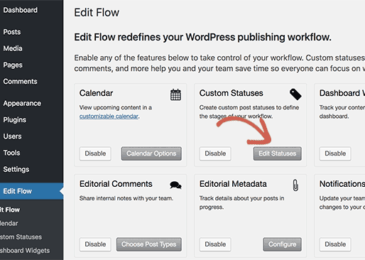
Chỉnh sửa Flow đi kèm với rất nhiều tính năng hữu ích và bạn có thể bật / tắt chúng từ màn hình này. Tiếp tục và nhấp vào nút ‘Chỉnh sửa trạng thái’ trong hộp ‘Trạng thái tùy chỉnh’ để tiếp tục.
Chỉnh sửa luồng sẽ tự động tạo các trạng thái bài đăng tùy chỉnh sau:
- Quảng cáo chiêu hàng – Được sử dụng để quảng cáo các ý tưởng bài viết mới và trạng thái này cũng sẽ trở thành trạng thái bài đăng mặc định của mỗi bài đăng mới.
- Đã gán – Bạn có thể chọn một tác giả và đánh dấu một bài viết được gán để tác giả có thể làm việc trên đó.
- Đang tiến hành – Writer đang làm việc trên bài đăng nhưng chưa có sẵn dưới dạng bản nháp có thể đọc được.
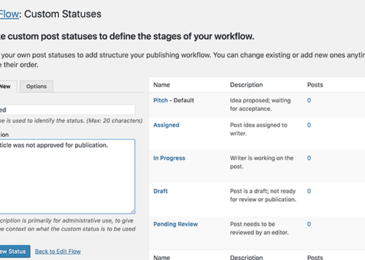
Bạn có thể tạo trạng thái tùy chỉnh của riêng mình bằng cách cung cấp tên và mô tả ở cột bên trái. Khi bạn đã hoàn tất, hãy nhấp vào nút ‘Thêm trạng thái mới’ để lưu thay đổi của bạn.
Trạng thái tùy chỉnh của bạn giờ đây sẽ xuất hiện ở cột bên phải, vì vậy bạn có thể chỉnh sửa hoặc xóa nó bất cứ lúc nào.
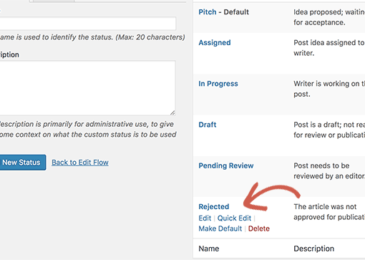
Tiếp theo, bạn cần truy cập bài viết »Thêm trang mới để tạo bài đăng mới. Trên màn hình chỉnh sửa bài đăng, nhấp vào liên kết ‘Chỉnh sửa’ bên cạnh tùy chọn trạng thái bên dưới hộp meta ‘Xuất bản’.
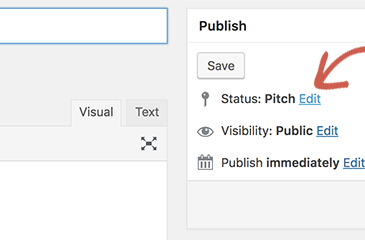
Điều này sẽ tiết lộ một trình đơn thả xuống hiển thị tất cả các trạng thái bài đăng mà bạn có thể chọn bao gồm cả trạng thái bài đăng tùy chỉnh mà bạn vừa tạo.
Bạn cũng có thể xem tất cả các bài viết được gửi dưới các trạng thái bài đăng khác nhau bằng cách truy cập Bài đăng »Tất cả trang Bài đăng .
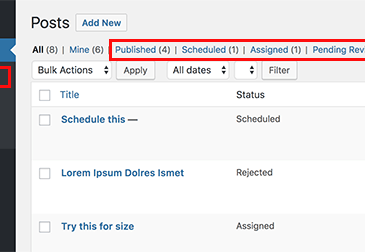
Phương pháp 2. Tạo trạng thái bài đăng tùy chỉnh bằng cách sử dụng mã
WordPress có lỗi đã biết trong API được sử dụng để đăng ký trạng thái bài đăng tùy chỉnh. Nó cho phép bạn tạo trạng thái bài tùy chỉnh, nhưng bạn không thể sử dụng nó trong bảng quản trị. Điều này có nghĩa là phương pháp mã hóa có thể hoàn thành công việc, nhưng nó không phải là sạch sẽ, và bạn sẽ cần phải thay đổi nó sau khi nó được chính thức cố định.
Tuy nhiên, nếu bạn vẫn muốn thực hiện thủ công, thì bạn có thể tiếp tục đọc.
Phương pháp này yêu cầu bạn thêm mã vào trang web WordPress của bạn. Nếu bạn chưa làm điều này trước đây, hãy xem hướng dẫn của chúng tôi về cách sao chép và dán mã trong WordPress .
Đầu tiên, bạn cần phải thêm đoạn mã sau vào tệp functions.php của chủ đề hoặc một plugin dành riêng cho trang web .
Đừng quên thay thế tất cả các trường hợp của từ bị từ chối bằng trạng thái bài đăng tùy chỉnh của riêng bạn.
Mã này đăng ký trạng thái bài đăng tùy chỉnh và sau đó, nó sử dụng jQuery để thêm nó vào bảng quản trị. Giờ đây, bạn có thể chỉnh sửa bài đăng trên WordPress và bạn sẽ có thể xem bài đăng đó trong menu thả xuống trạng thái.
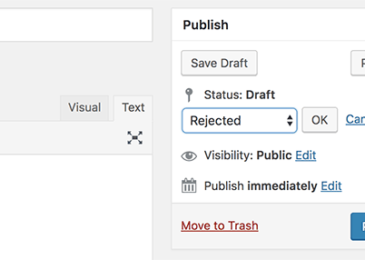
Chúng tôi hy vọng bài viết này đã giúp bạn thêm trạng thái bài đăng tùy chỉnh vào bài đăng trên blog trong WordPress. Bạn cũng có thể muốn xem danh sách hơn 55 mẹo, thủ thuật và hack của WordPress .

DienDan.Edu.Vn Cám ơn bạn đã quan tâm và rất vui vì bài viết đã đem lại thông tin hữu ích cho bạn.DienDan.Edu.Vn! là một website với tiêu chí chia sẻ thông tin,... Bạn có thể nhận xét, bổ sung hay yêu cầu hướng dẫn liên quan đến bài viết. Vậy nên đề nghị các bạn cũng không quảng cáo trong comment này ngoại trừ trong chính phần tên của bạn.Cám ơn.